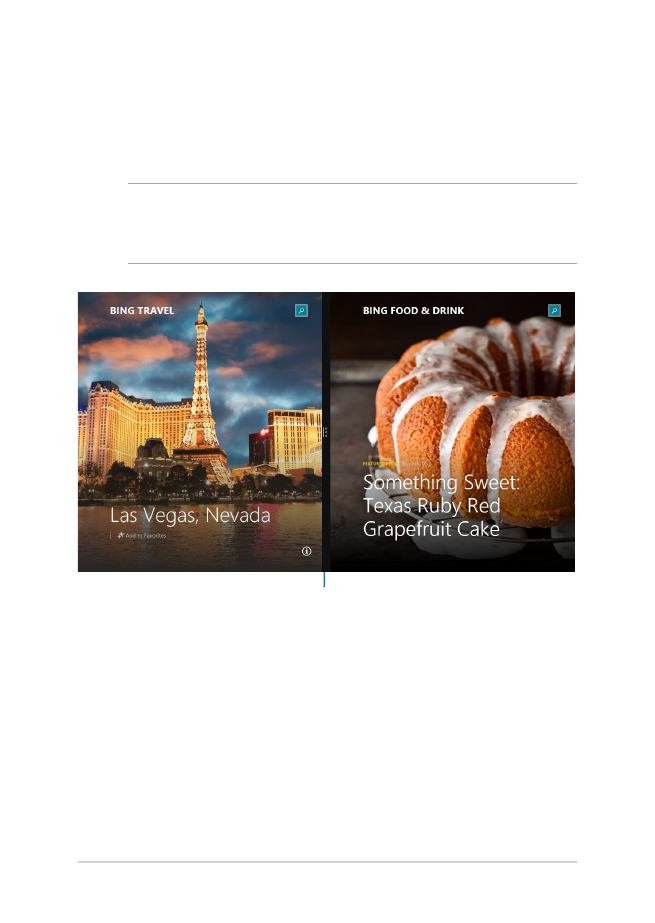
Snap-ominaisuus
Snap-ominaisuus näyttää kaksi sovellusta vierekkäin, mikä mahdollistaa
työskentelyn tai vaihtamisen sovellusten välillä.
TÄRKEÄÄ! Varmista, että kannettavan tietokoneen näyttötarkkuudeksi
on asetettu vähintään 1366 x 768 pikseliä ennen kuin käytät Snap-
ominaisuutta.
Snap-palkki
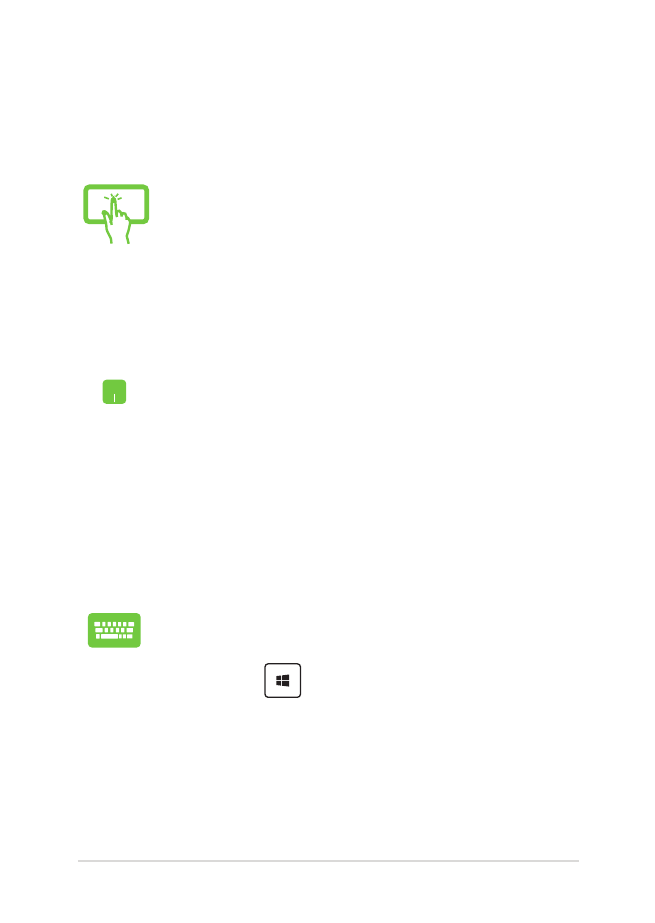
Kannettavan tietokoneen E-käyttöopas
57
Snap-toiminnon käyttö
Aktivoi ja käytä Snap-palkkia kannettavan tietokoneen
kosketusnäyttöpaneelilla*, kosketuslevyllä tai näppäimistöllä.
1.
Käynnistä sovellus, johon haluat käyttää
Snap-toimintoa.
2.
Pidä hiiren kohdistinta näytön yläosan yllä.
3.
Kun kohdistin muuttuu käsikuvakkeeksi, vedä ja
pudota sovellus näyttöpaneelin vasemmalle tai
oikealle puolelle.
4.
Käynnistä toinen sovellus.
1.
Käynnistä sovellus, johon haluat käyttää
Snap-toimintoa.
2.
Napauta ja pidä pohjassa sovelluksen ylintä osaa
ja vedä se näytön vasempaan tai oikeaan laitaan,
kunnes Snap-palkki ilmestyy.
3.
Käynnistä toinen sovellus.
1.
Käynnistä sovellus, johon haluat käyttää Snap-
toimintoa.
2. Paina ja vasenta tai oikeaa nuolinäppäintä ja
napsauta sovellus vasempaan tai oikeaan ruutuun.
3.
Käynnistä toinen sovellus. Tämä sovellus asetetaan
automaattisesti tyhjään ruutuun.
* vain tietyissä malleissa
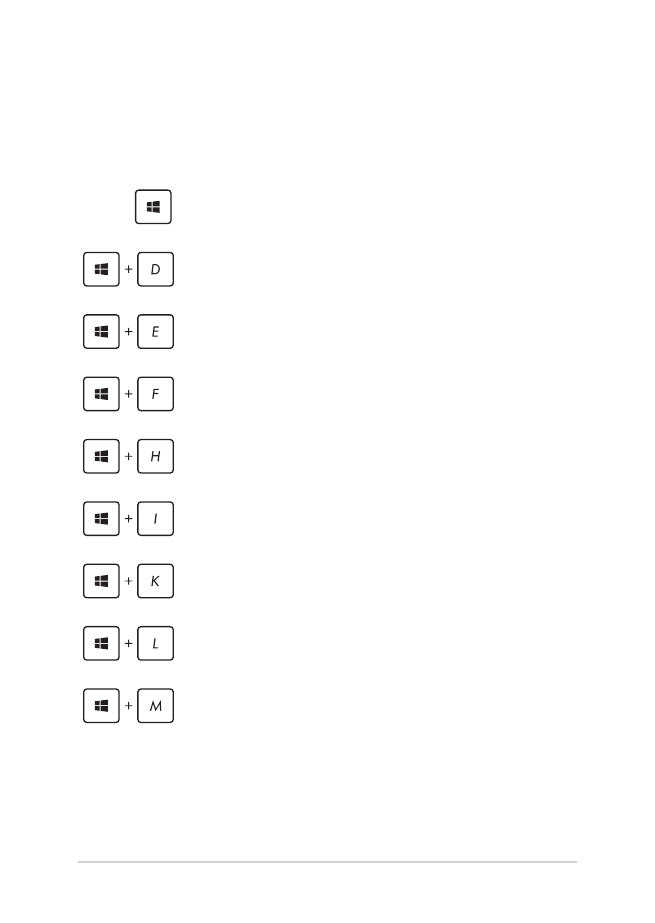
58
Kannettavan tietokoneen E-käyttöopas